Que faire si Hulu ne fonctionne pas correctement sur Chrome ? L’utilisation combinée de Google Chrome et Hulu est fréquente, compte tenu de la popularité et de la diversité de leurs options. Cependant, des problèmes tels que Hulu qui ne fonctionne pas sur Chrome ou un navigateur non pris en charge par Hulu ont récemment émergé. Ces problèmes peuvent découler de dysfonctionnements au niveau du navigateur ou de votre ordinateur. Cet article explore les différentes approches pour résoudre les problèmes de chargement de Hulu sur Chrome.
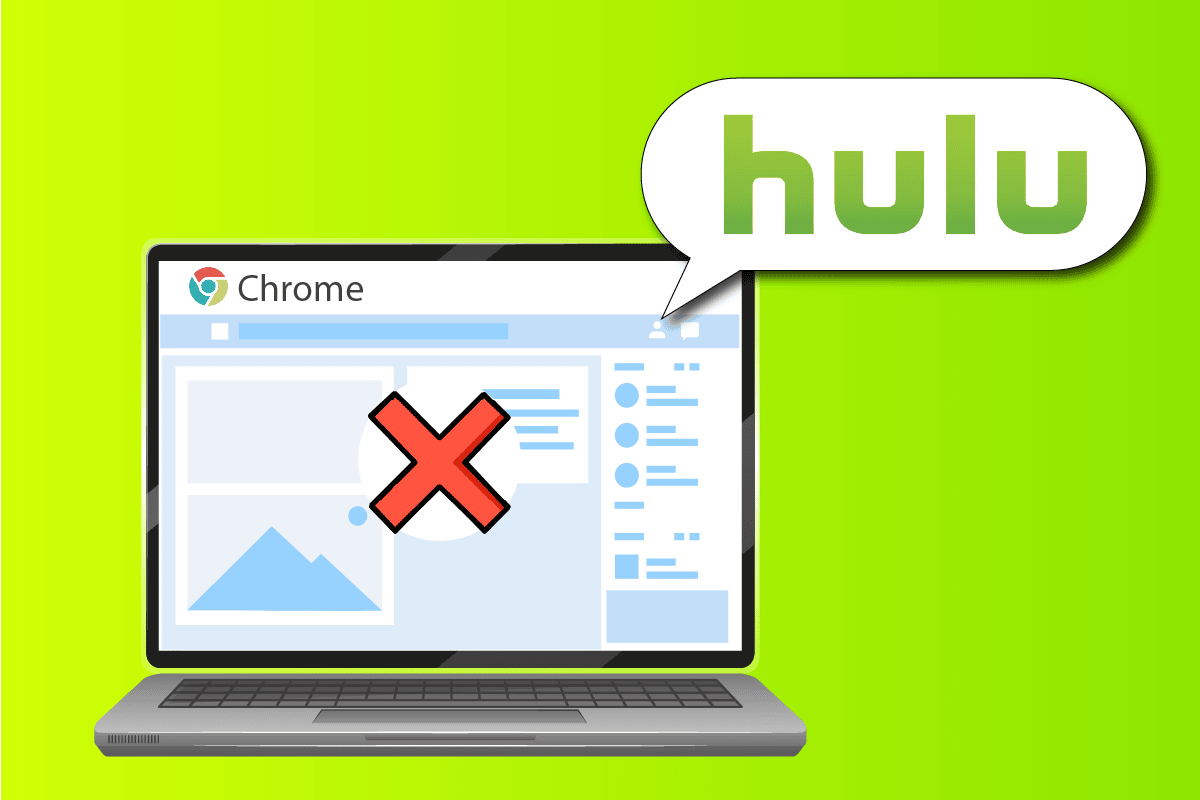
Comment résoudre les problèmes de Hulu sur Chrome
Cette section énumère les causes potentielles du dysfonctionnement de Hulu sur Google Chrome :
-
Problèmes de connexion internet : Une connexion internet instable peut empêcher Hulu de fonctionner correctement sur Chrome.
-
Système d’exploitation obsolète : Un système d’exploitation Windows qui n’est pas à jour peut être à l’origine de problèmes de chargement de Hulu sur Chrome.
-
Navigateur Chrome obsolète : Si Google Chrome n’est pas mis à jour vers la dernière version, cela peut engendrer des conflits et empêcher le bon fonctionnement de Hulu.
-
Pilotes matériels obsolètes : Les pilotes de votre matériel doivent être régulièrement mis à jour pour éviter les problèmes. Un pilote obsolète peut nuire à l’utilisation de Hulu.
-
Configuration incorrecte de Chrome : Des paramètres incorrects ou des modifications apportées aux composants de Chrome peuvent causer des problèmes de fonctionnement avec Hulu.
-
Fichiers cache : L’accumulation excessive de fichiers cache sur Chrome ou le site de Hulu peut également être un facteur bloquant.
-
Maintenance du site Hulu : Si Hulu est en maintenance, il est possible que le service soit temporairement inaccessible.
Méthode 1 : Dépannage de base
La première étape consiste à effectuer des vérifications de base sur votre PC pour tenter de résoudre le problème de Hulu sur Chrome.
1. Redémarrer l’ordinateur
La première méthode pour résoudre les problèmes de navigateur non pris en charge par Hulu est de redémarrer votre ordinateur. Cliquez sur le bouton Windows puis sur le bouton d’alimentation, et sélectionnez l’option « Redémarrer » dans le menu.

2. Redémarrer la connexion réseau
Les problèmes de chargement de Hulu sur Chrome peuvent également être liés à la connexion internet. Redémarrer votre connexion peut résoudre ces problèmes.
- Désactivez puis réactivez votre connexion Wi-Fi et reconnectez-vous.
- Redémarrez votre routeur sans fil ou votre téléphone si vous utilisez les données mobiles.

3. Vérifier la compatibilité avec la configuration système requise
Si votre ordinateur ne respecte pas les exigences minimales pour faire fonctionner Google Chrome, Hulu pourrait ne pas se charger correctement. Voici les exigences de base :
-
Système d’exploitation : Windows 7 ou version ultérieure.
-
Processeur : Intel Pentium 4 ou un processeur compatible SSE3 ou plus récent.
-
Windows Server : Windows Server 2008 R2, 2012, 2012 R2 ou 2016.

4. Essayer un autre navigateur
Si vous suspectez un problème avec votre navigateur actuel, essayez un navigateur alternatif tel que Mozilla Firefox. Microsoft Edge est recommandé étant donné qu’il s’agit du navigateur par défaut proposé par Microsoft.
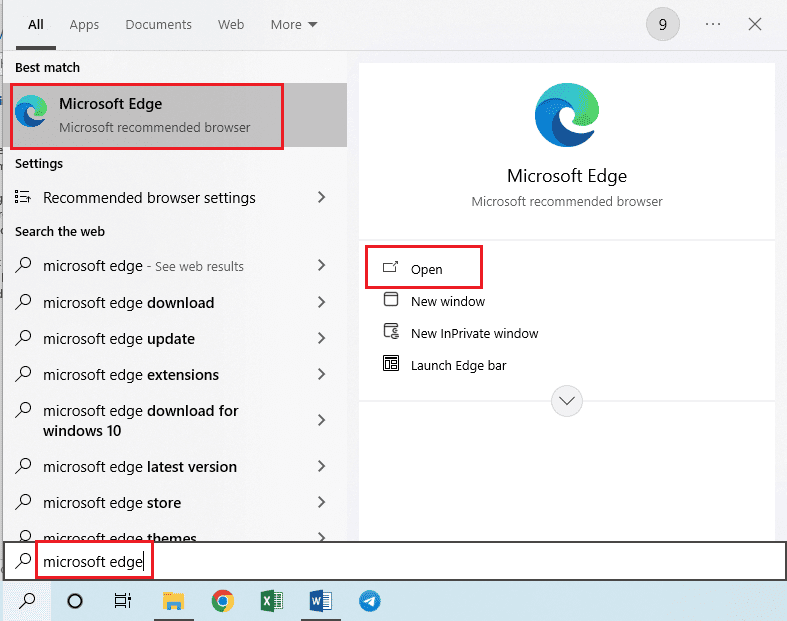
5. Désactiver le service VPN
Si un service VPN est activé, cela pourrait interférer avec le fonctionnement de Hulu sur Chrome. Pour savoir comment désactiver votre VPN, consultez le lien ci-joint.
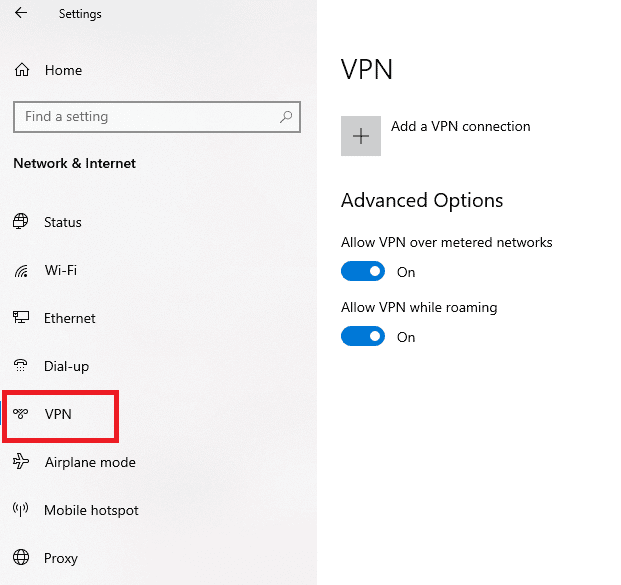
6. Mettre à jour Windows
Un système Windows qui n’est pas mis à jour peut causer des problèmes avec Hulu. Pour savoir comment mettre à jour votre système, utilisez le lien fourni.
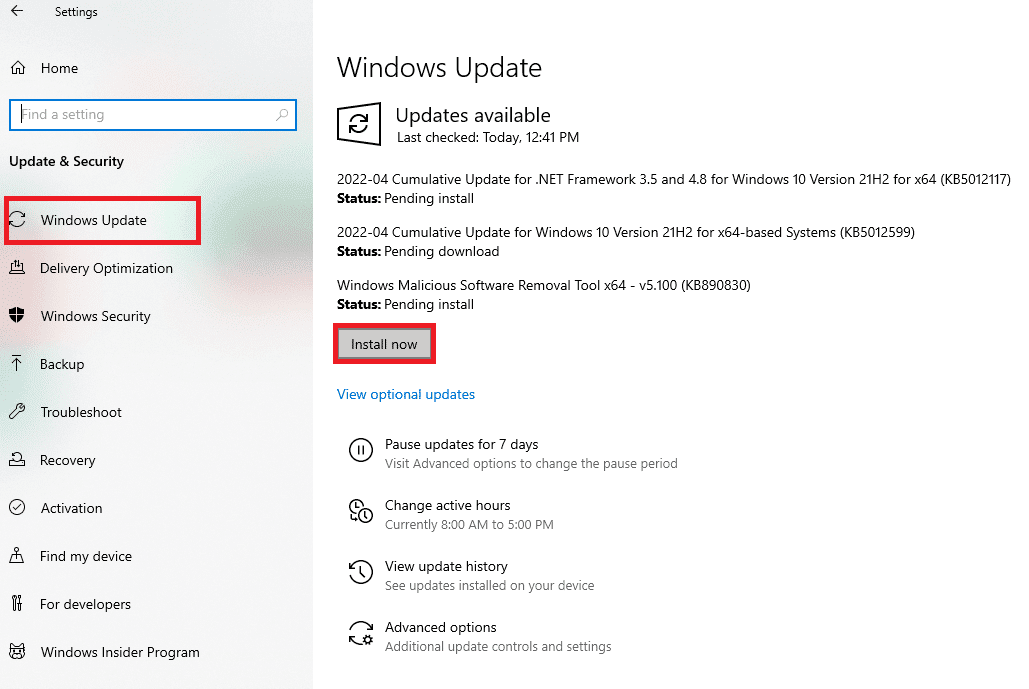
À lire aussi : Comment réparer l’erreur Hulu Token 3
Méthode 2 : Mettre à jour Google Chrome
Un problème de lecture de Hulu sur Chrome peut être résolu en mettant à jour votre navigateur Google Chrome.
- Appuyez sur la touche Windows, tapez « Google Chrome » puis cliquez sur « Ouvrir ».
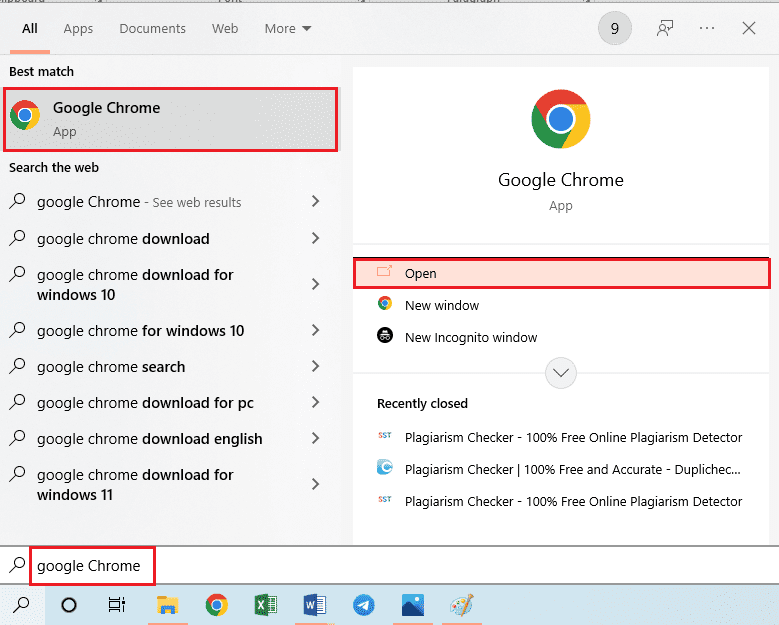
- Cliquez sur les trois points verticaux en haut à droite de la fenêtre, puis cliquez sur « Paramètres ».
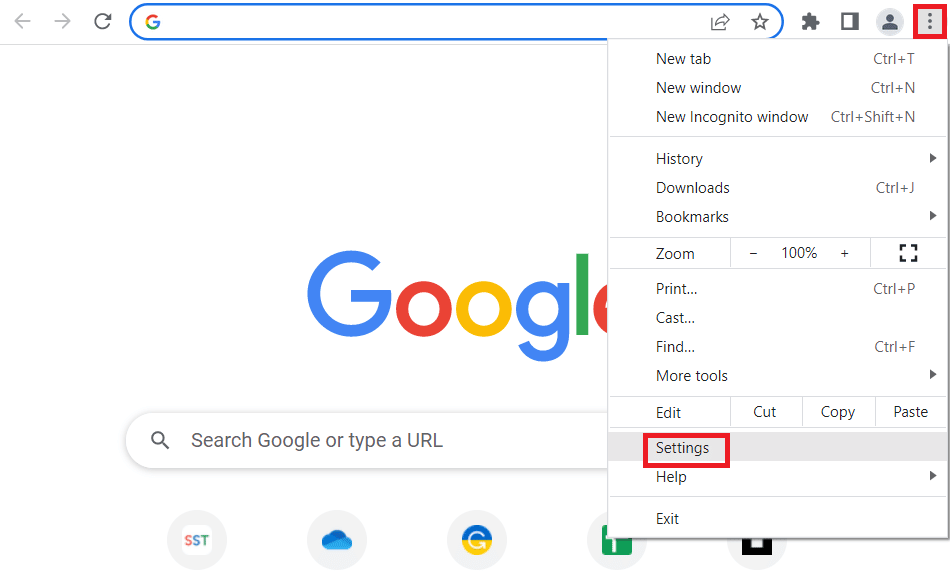
- Si Chrome est à jour, vous devriez voir la mention « Presque à jour » dans la section « À propos de Chrome ». Cliquez alors sur « Relancer ».
Note : Si une mise à jour est disponible, vous serez invité à mettre à jour Chrome.
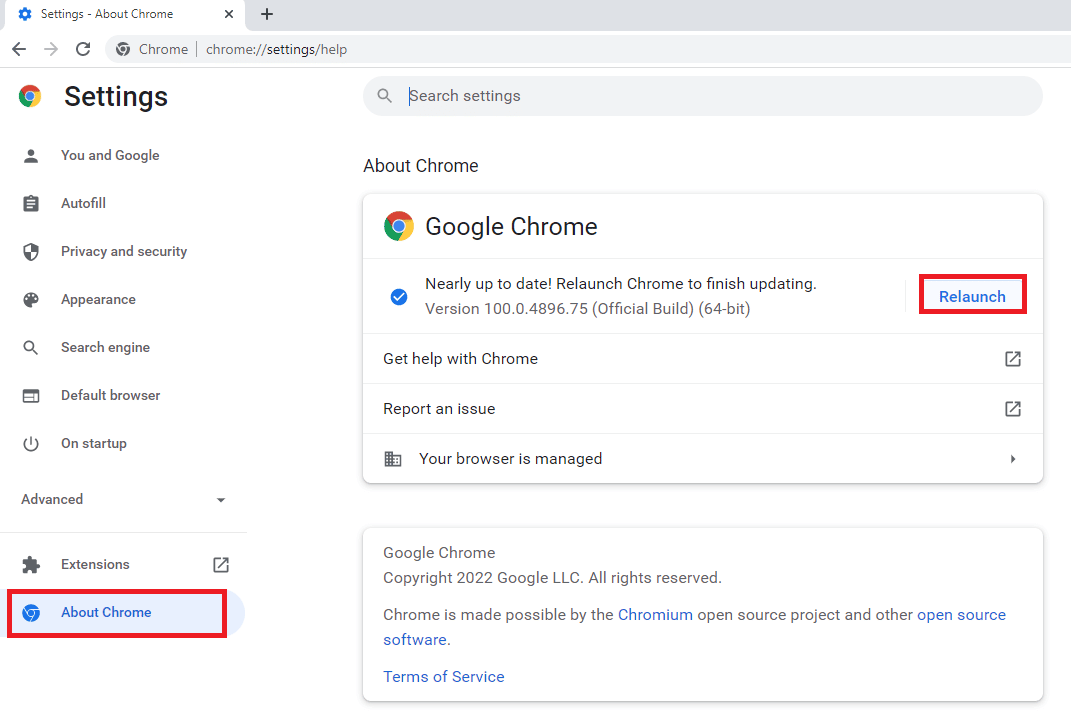
Méthode 3 : Effacer les fichiers cache
Le problème de Hulu sur Chrome peut être dû à la présence d’un trop grand nombre de fichiers cache dans votre navigateur.
Option I : Vider le cache de Google Chrome
La présence excessive de fichiers cache sur Google Chrome peut causer des problèmes. Consultez le lien fourni pour savoir comment vider le cache de votre navigateur.
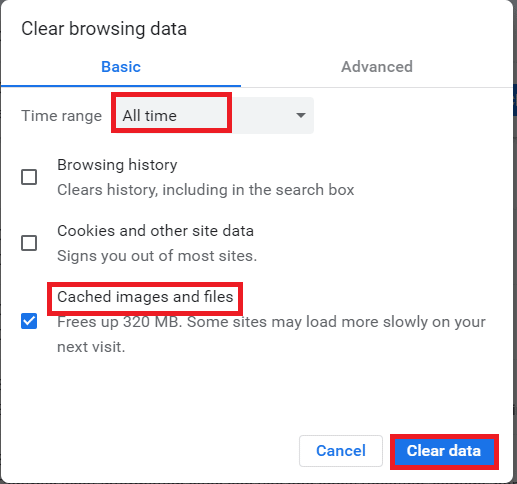
Option II : Effacer les cookies du site Hulu
Les fichiers cache sur le site de Hulu peuvent aussi être la cause du problème de navigateur non pris en charge par Hulu. Videz les cookies du site Hulu pour résoudre le problème.
- Appuyez sur la touche Windows, tapez « Google Chrome » et cliquez sur « Ouvrir ».
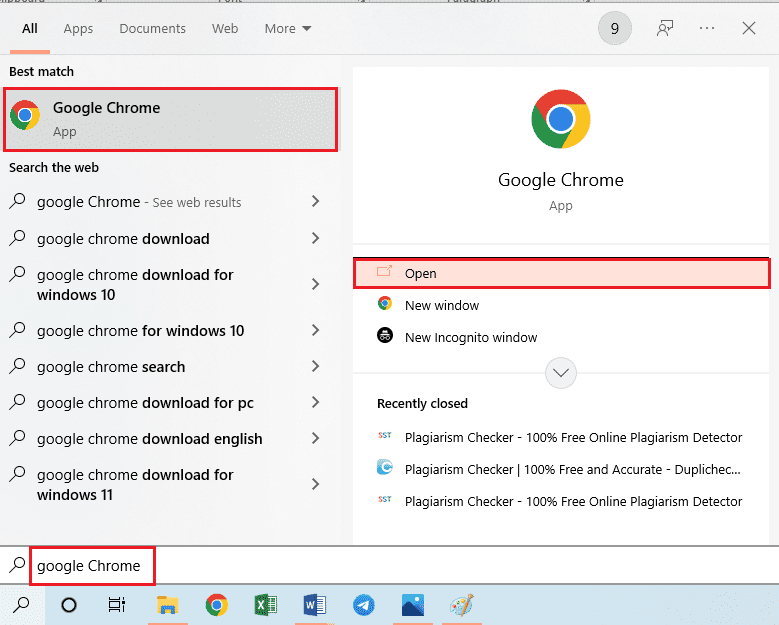
- Ouvrez le site web de Hulu, cliquez sur l’icône de verrouillage à gauche de l’adresse URL et cliquez sur « Cookies ».
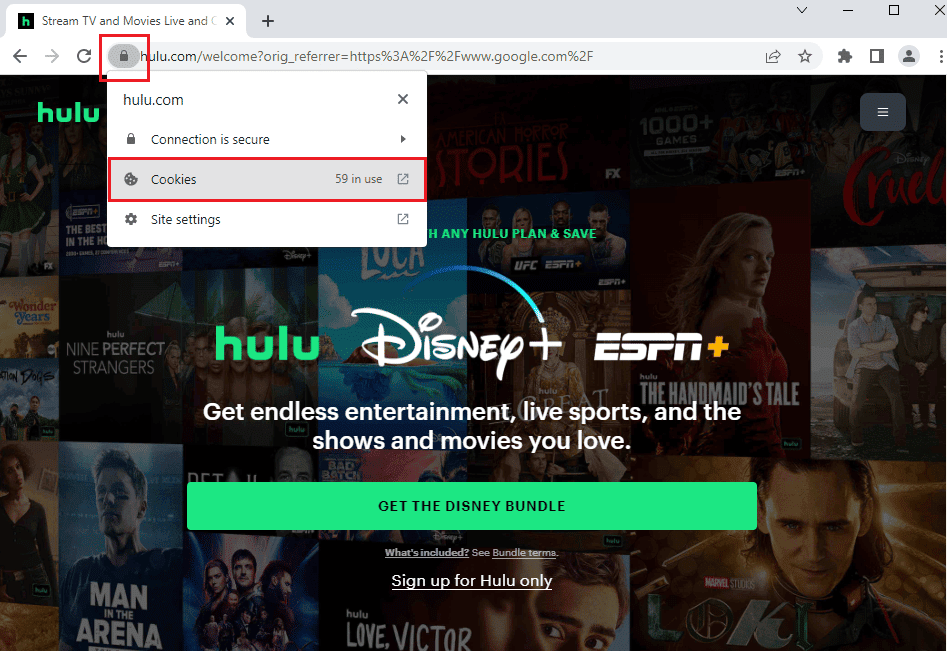
- Sélectionnez un cookie puis cliquez sur « Supprimer » pour le supprimer du site Hulu.
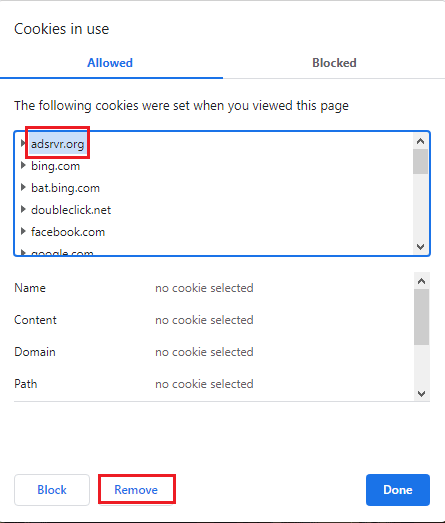
- Cliquez sur « Terminé » une fois la suppression des cookies complétée.
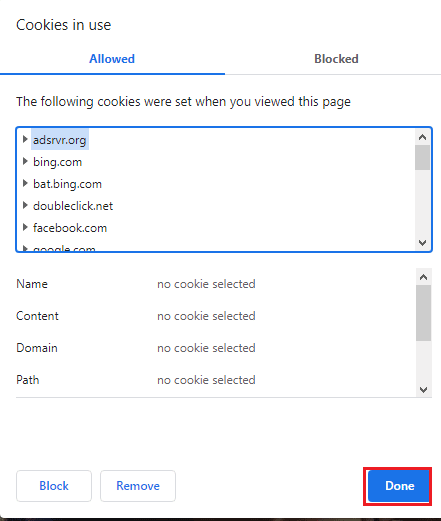
À lire aussi : Comment réparer l’erreur Hulu Token 5
Méthode 4 : Désactiver l’accélération matérielle (si applicable)
Si l’accélération matérielle est activée dans Chrome, cela peut interférer avec la lecture de Hulu. Désactivez cette option pour résoudre le problème.
- Ouvrez l’application Google Chrome.
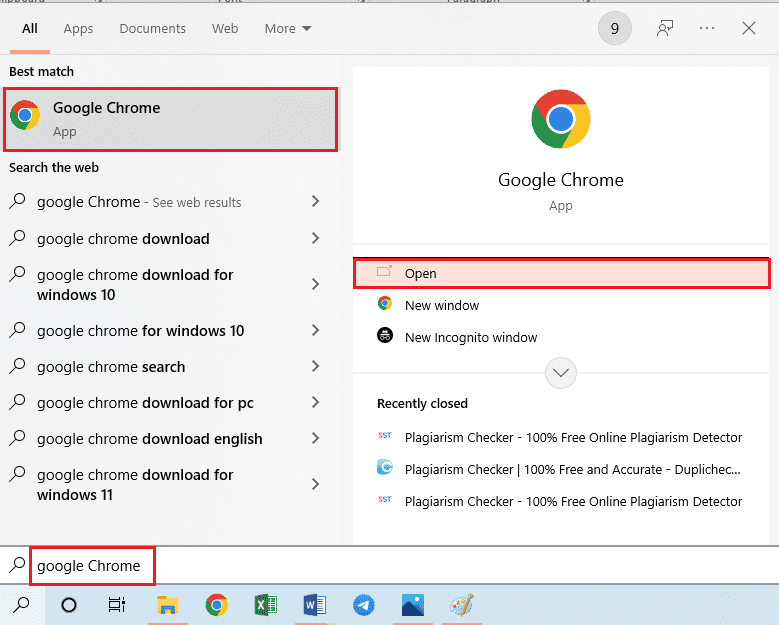
- Cliquez sur les trois points verticaux puis sur « Paramètres ».
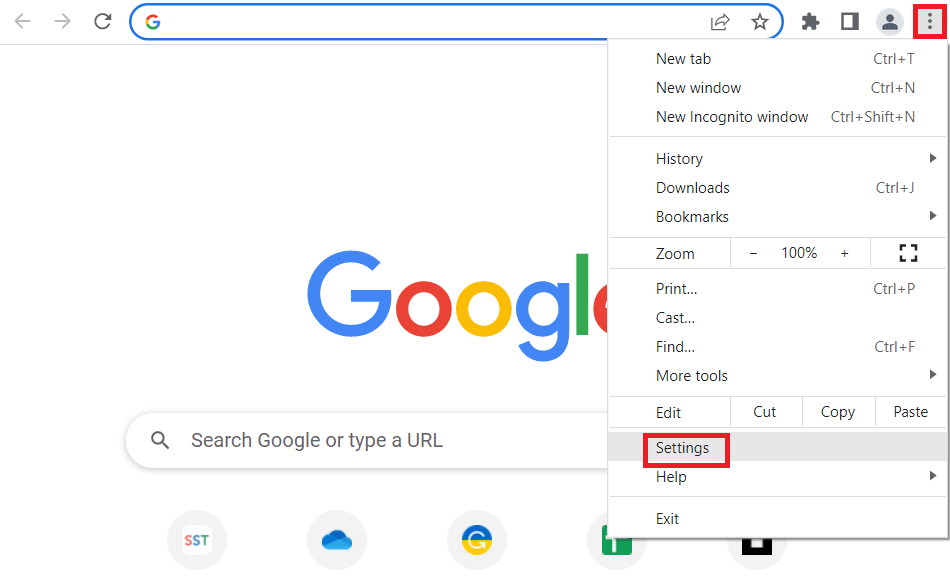
- Ouvrez l’onglet « Avancé », puis allez à « Système ». Désactivez « Utiliser l’accélération matérielle si disponible » et cliquez sur « Relancer ».
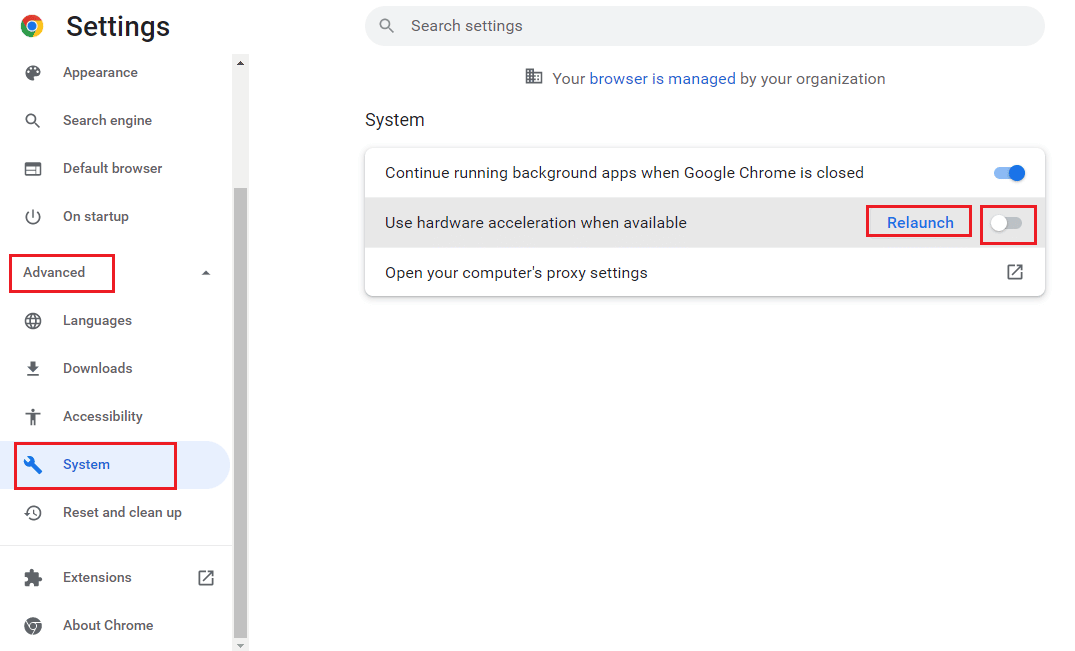
Méthode 5 : Activer JavaScript dans Chrome
JavaScript permet le bon fonctionnement de sites web. S’il est désactivé, cela pourrait empêcher Hulu de fonctionner sur Chrome. Suivez ces étapes pour activer JavaScript.
- Ouvrez Chrome via la barre de recherche.
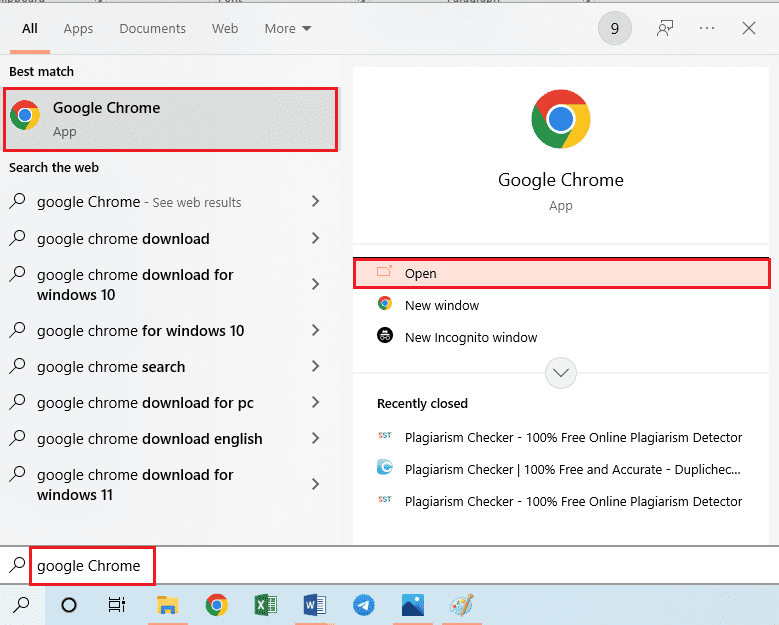
- Cliquez sur les trois points verticaux et puis sur « Paramètres ».
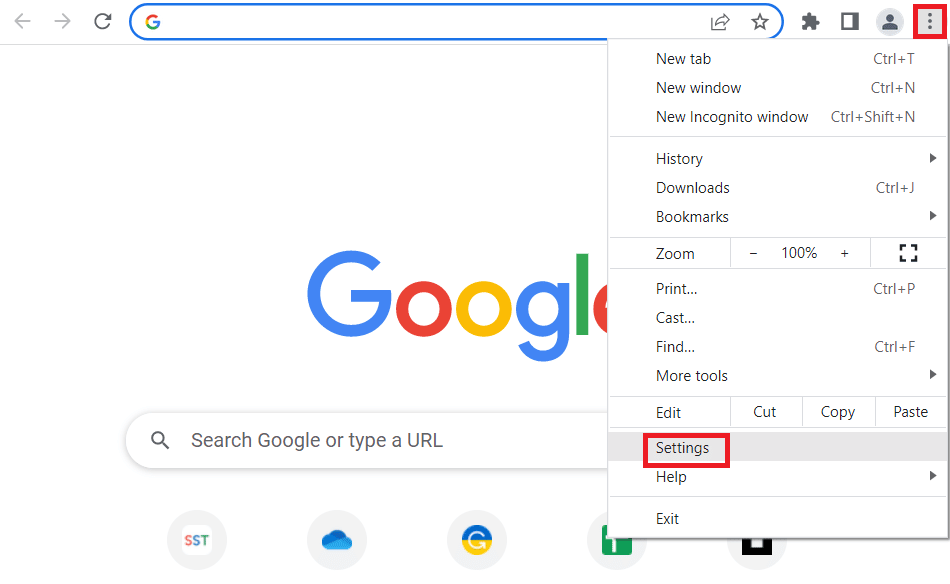
- Dans le volet de gauche, cliquez sur « Confidentialité et sécurité ».
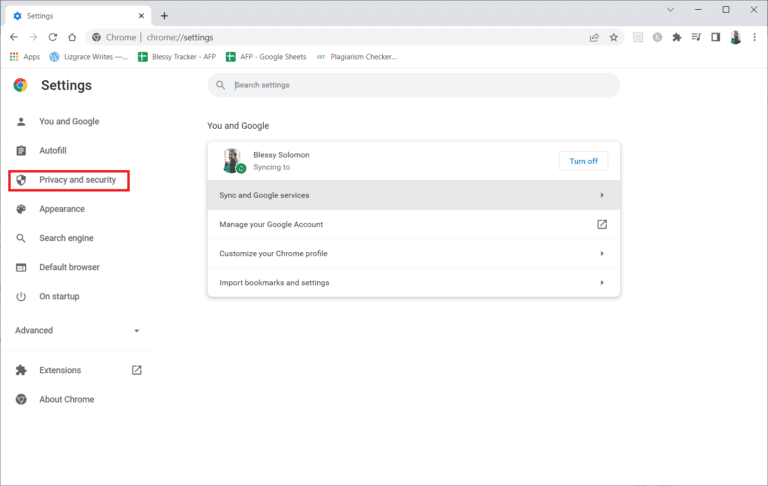
- Cliquez sur « Paramètres des sites ».
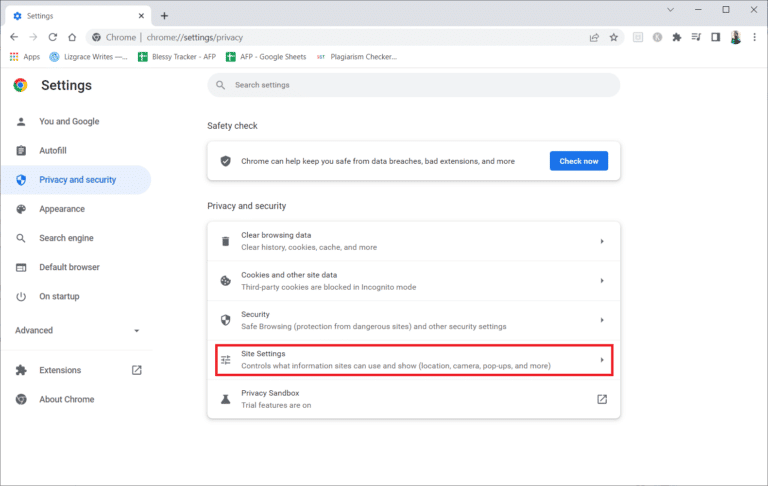
- Dans la section « Contenu », cliquez sur « JavaScript ».
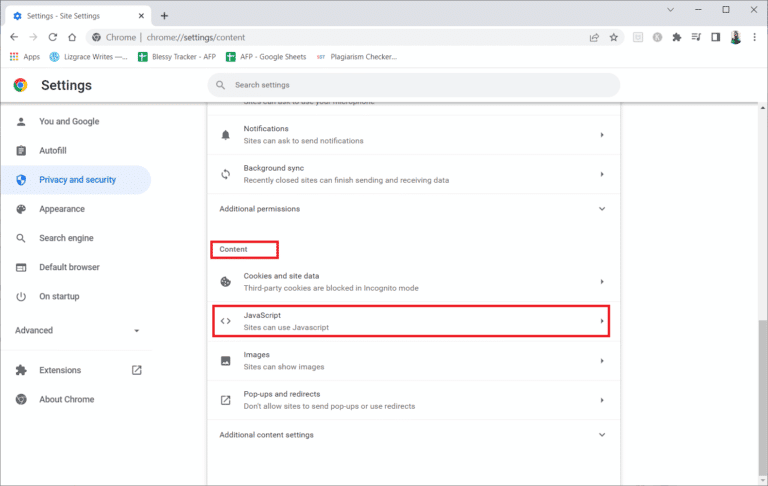
- Assurez-vous que « Les sites peuvent utiliser JavaScript » est sélectionné dans la section « Comportement par défaut ».
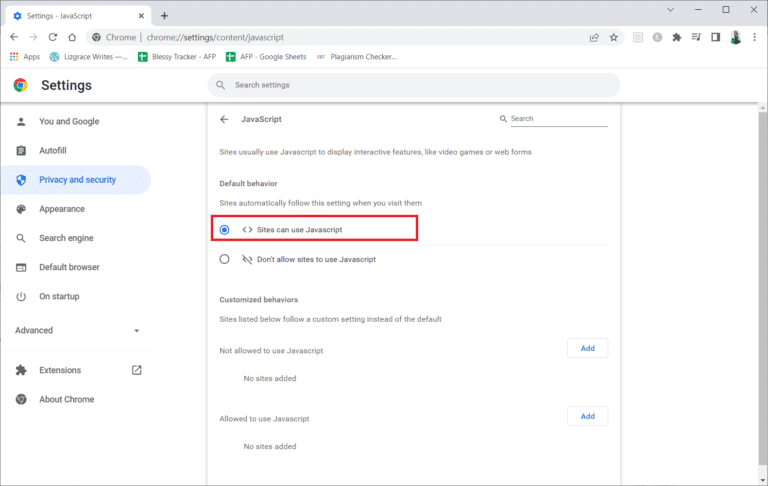
Méthode 6 : Créer un nouveau profil utilisateur
Un profil utilisateur corrompu peut entraîner un dysfonctionnement de Hulu sur Chrome. Créer un nouveau profil peut régler ce problème.
- Appuyez simultanément sur les touches Windows + R pour ouvrir la fenêtre « Exécuter ».
- Saisissez ce chemin et cliquez sur « OK » :
%localappdata%GoogleChromeUser Data
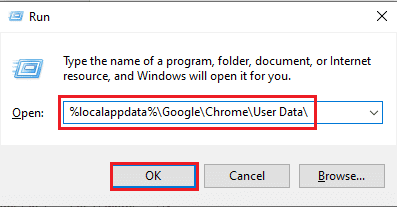
- Faites un clic droit sur le dossier « Default » et choisissez « Renommer ».
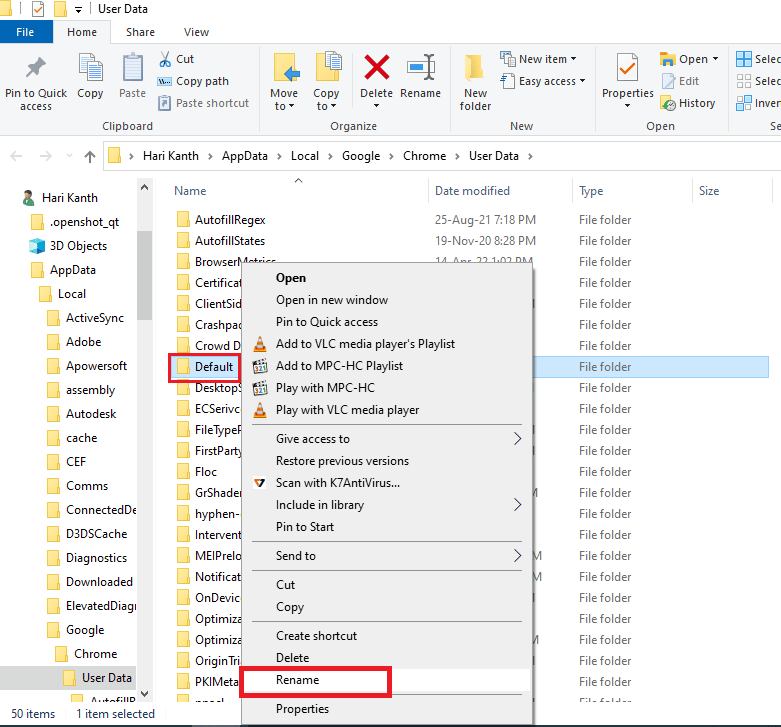
- Renommez le dossier « Default-Bak » et appuyez sur Entrée.
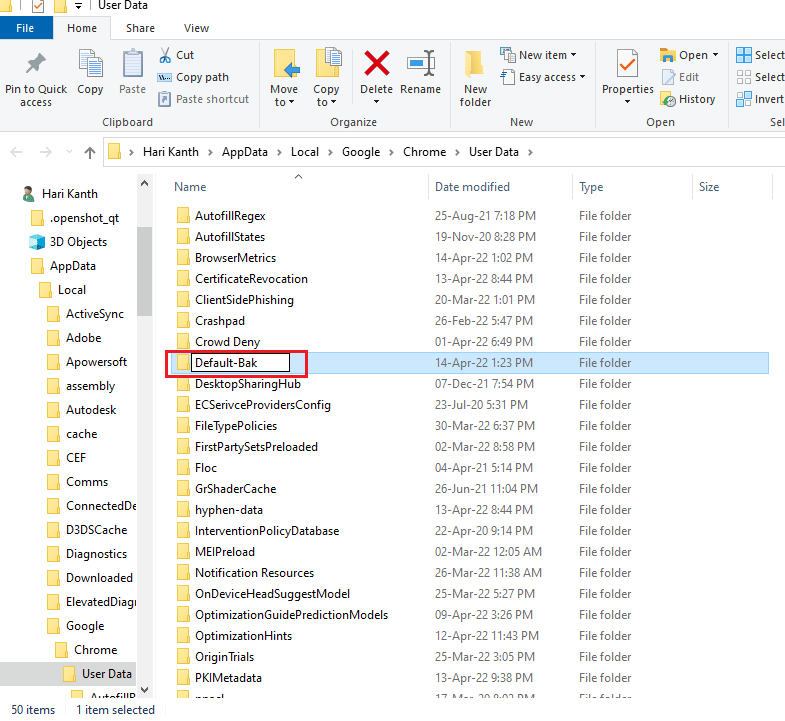
- Ouvrez l’application Google Chrome.
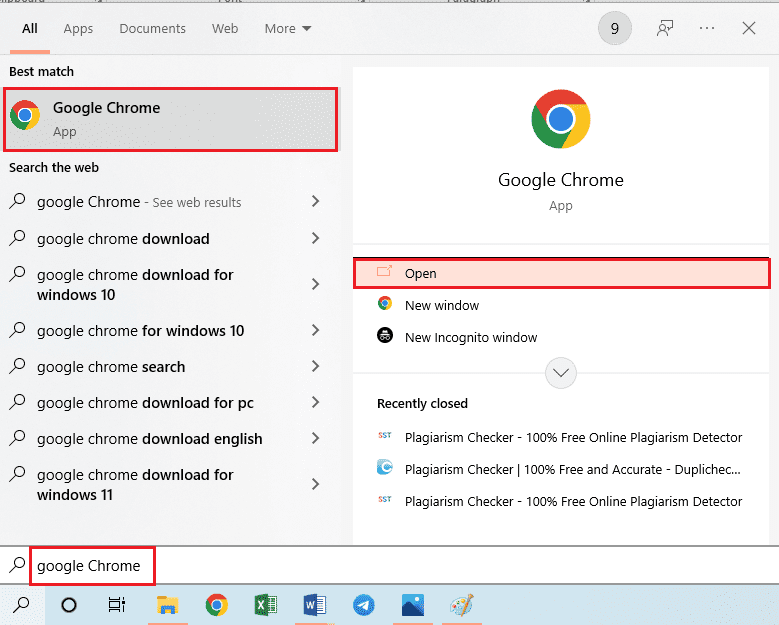
- Cliquez sur l’icône de profil en haut à droite.
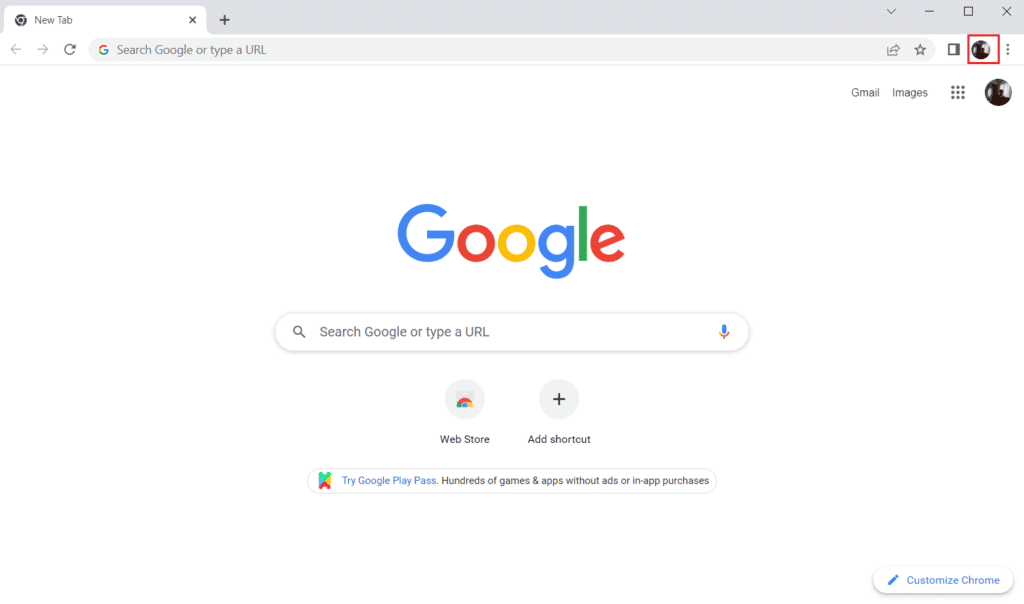
- Dans le menu, cliquez sur « Ajouter ».
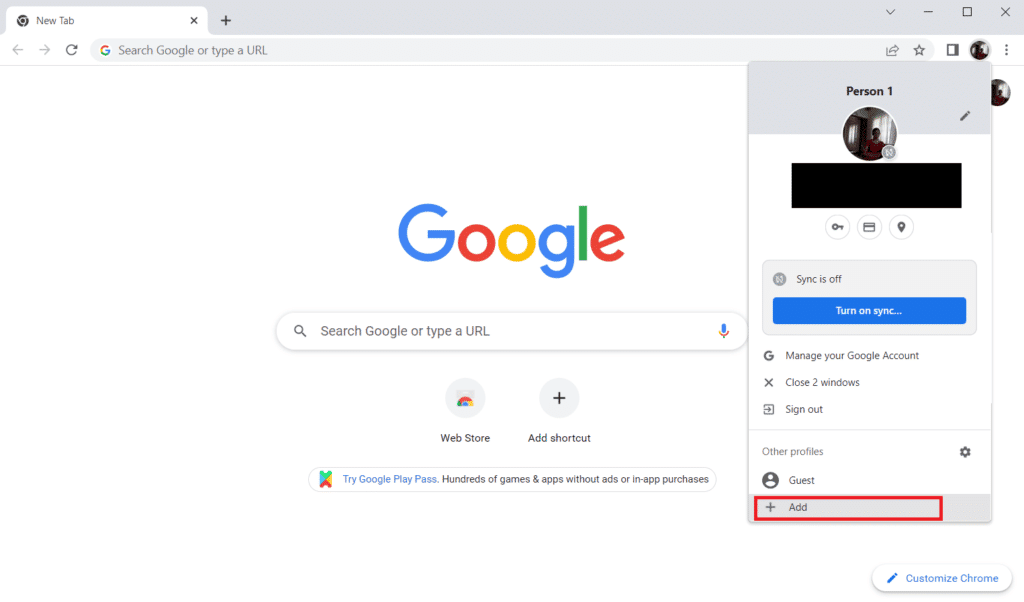
- Sur l’écran suivant, cliquez sur « Continuer sans compte ».
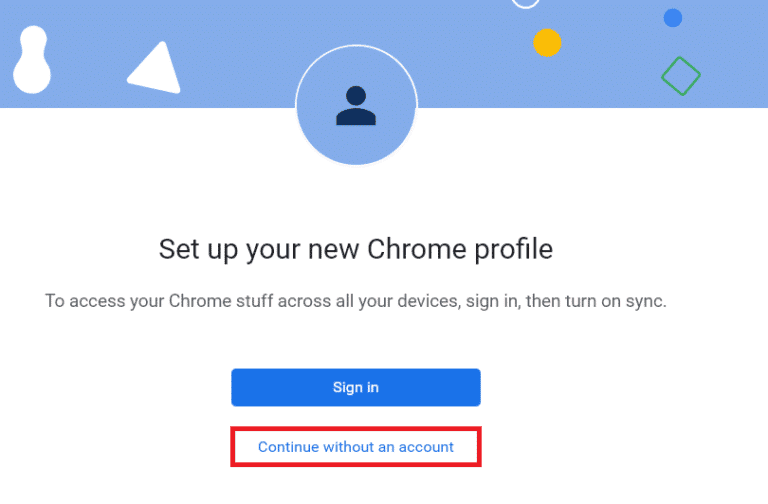
- Entrez un nom dans la barre et cliquez sur « Terminé » sur l’écran « Personnaliser votre profil Chrome ».
Note : Le nom « Nouvel utilisateur » est un exemple. Vous pouvez également choisir la couleur du thème.
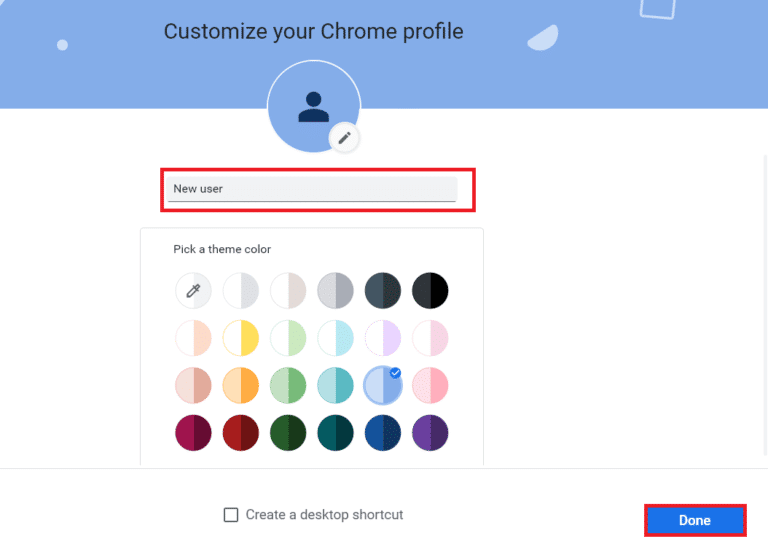
Méthode 7 : Désactiver les extensions Chrome
Les extensions activées sur Chrome pourraient être la cause du dysfonctionnement de Hulu. Désactivez-les individuellement pour vérifier.
- Ouvrez le navigateur Google Chrome.
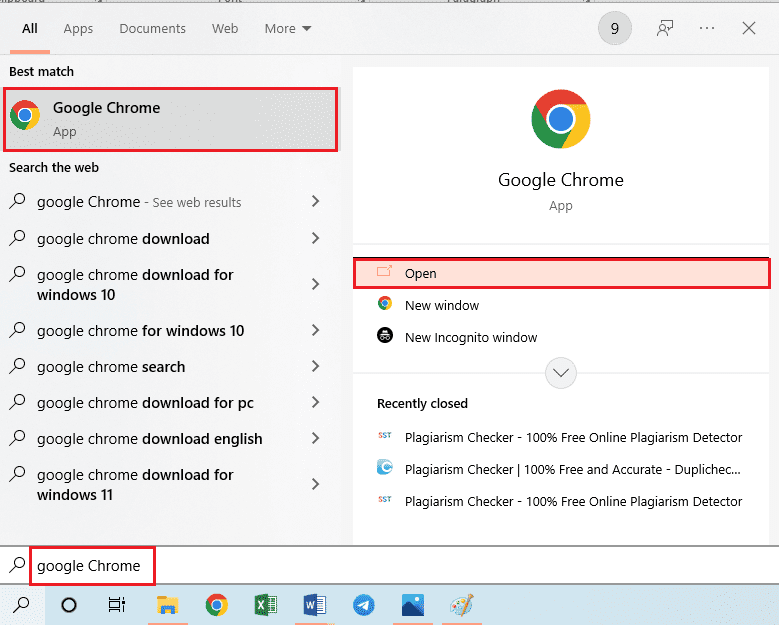
- Cliquez sur les trois points, puis sur « Plus d’outils » et ensuite sur « Extensions ».
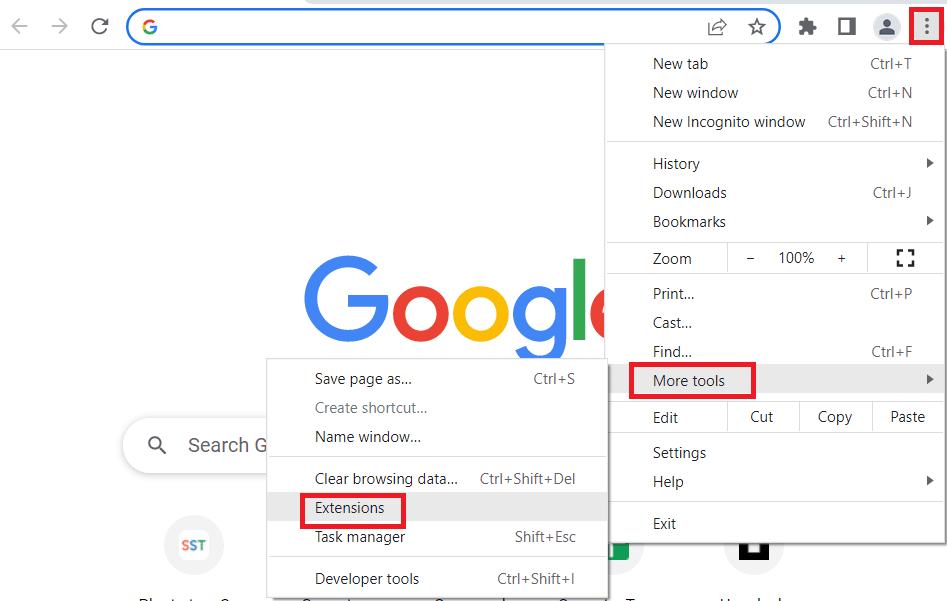
- Désactivez toutes les extensions présentes.
Méthode 8 : Modifier les composants Chrome
Une configuration erronée des composants Chrome peut causer des problèmes avec Hulu sur ce navigateur.
Option I : Mettre à jour Adobe Flash Player
Mettre à jour Adobe Flash Player dans Chrome peut potentiellement résoudre les problèmes de chargement de Hulu.
- Ouvrez Google Chrome.
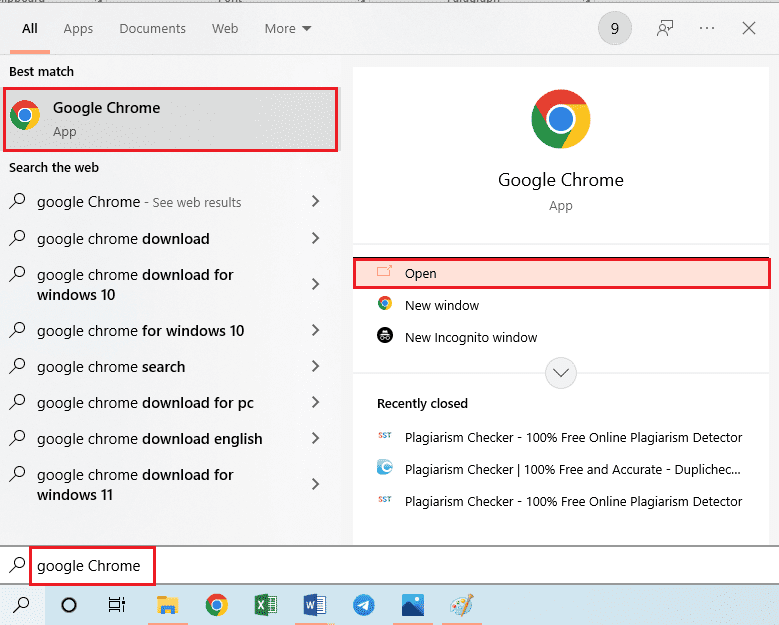
- Tapez l’adresse suivante dans la barre d’adresse et appuyez sur Entrée :
chrome://components
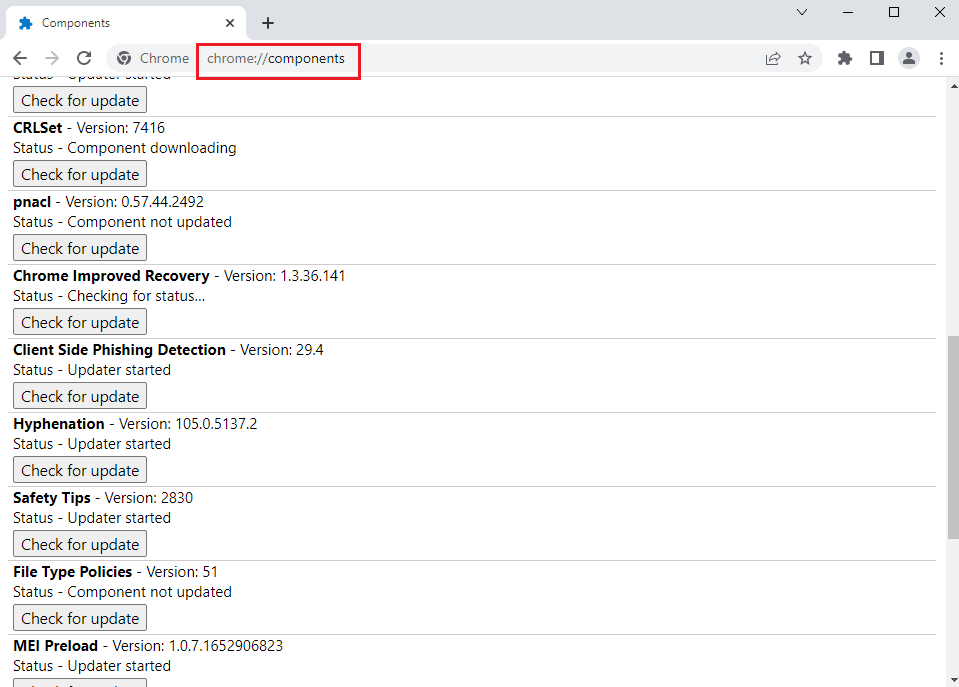
- Cliquez sur « Vérifier les mises à jour » pour Adobe Flash Player.
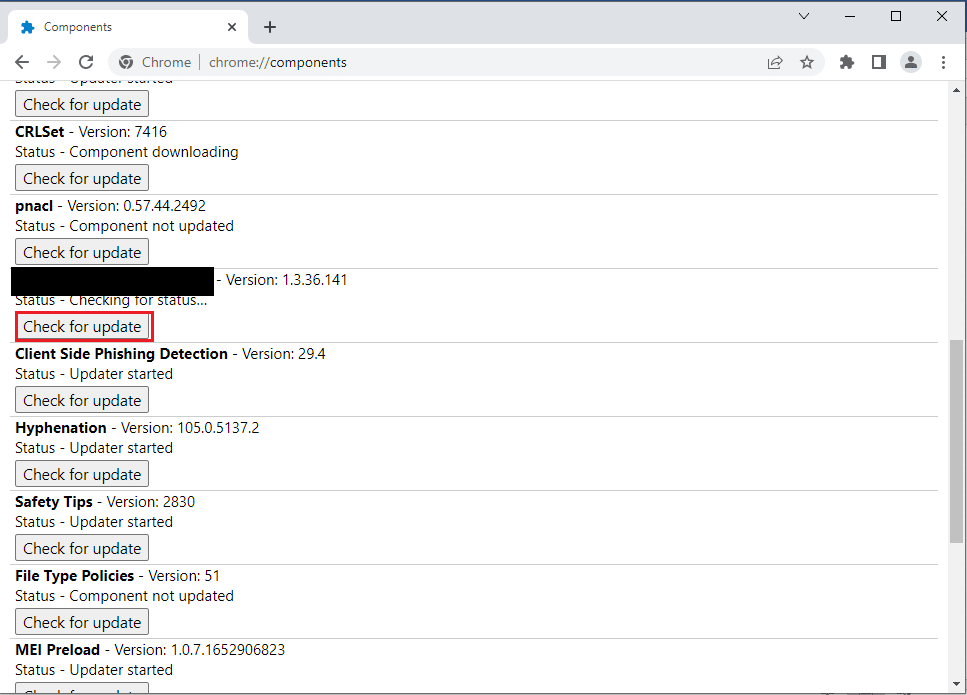
- Redémarrez Chrome.
Option II : Mettre à jour le module de décryptage de contenu Widevine
La mise à jour du module de décryptage Widevine peut être nécessaire pour corriger les problèmes de fonctionnement de Hulu sur Chrome.
- Appuyez simultanément sur Ctrl + Maj + Échap pour ouvrir le Gestionnaire des tâches.
- Sélectionnez Google Chrome dans la section « Applications » et cliquez sur « Fin de tâche ».
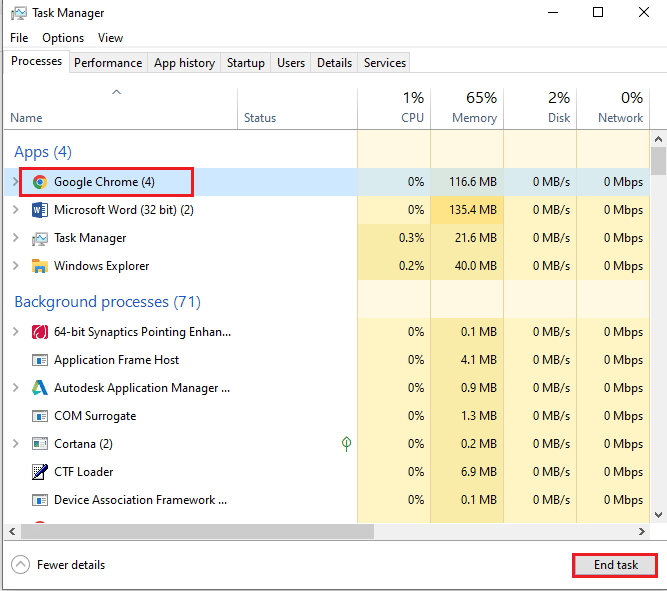
- Ouvrez l’explorateur de fichiers (Windows + E) et allez au dossier 102.0.5005.115, dont le chemin est :
C:Program Files (x86)GoogleChromeApplication
Note : Le nom du dossier peut varier en fonction des chiffres.
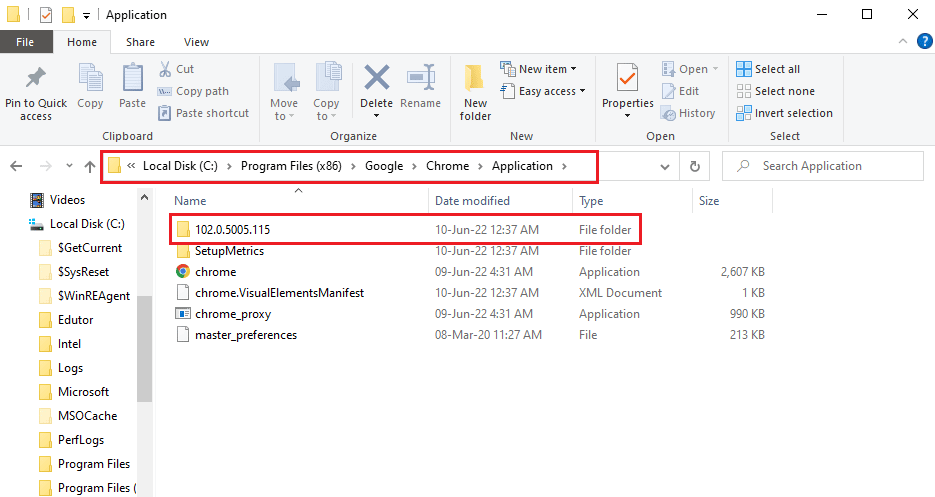
- Faites un clic droit sur WidevineCdm et choisissez « Supprimer ».
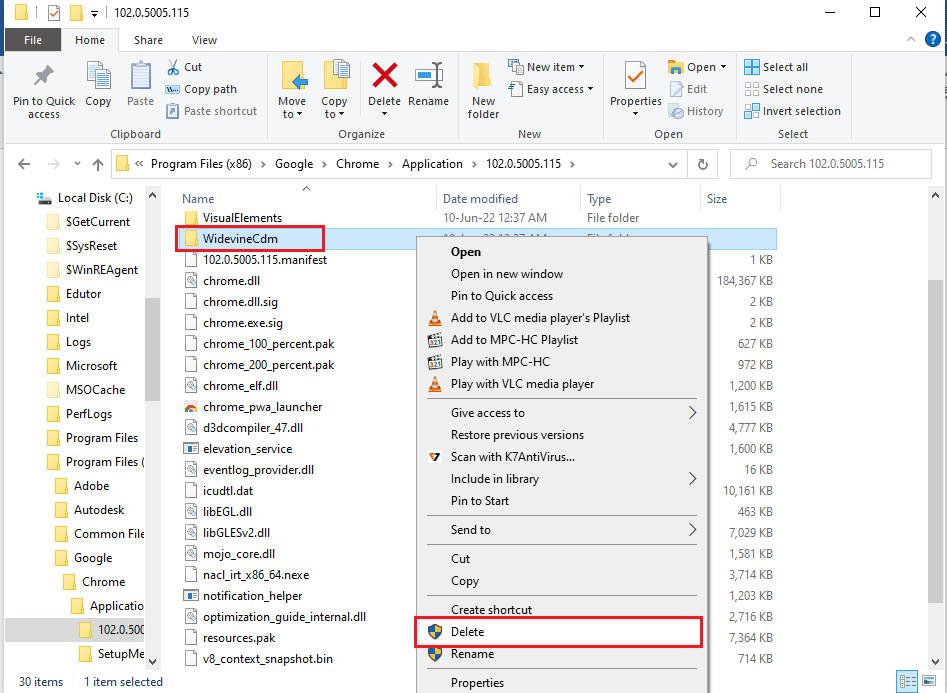
- Lancez Google Chrome.
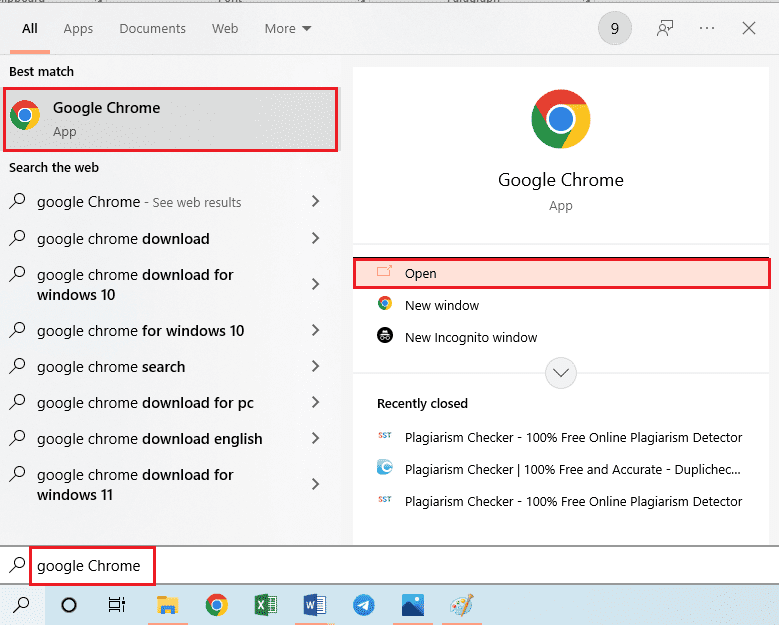
- Tapez l’adresse `chrome://components` et appuyez sur Entrée.
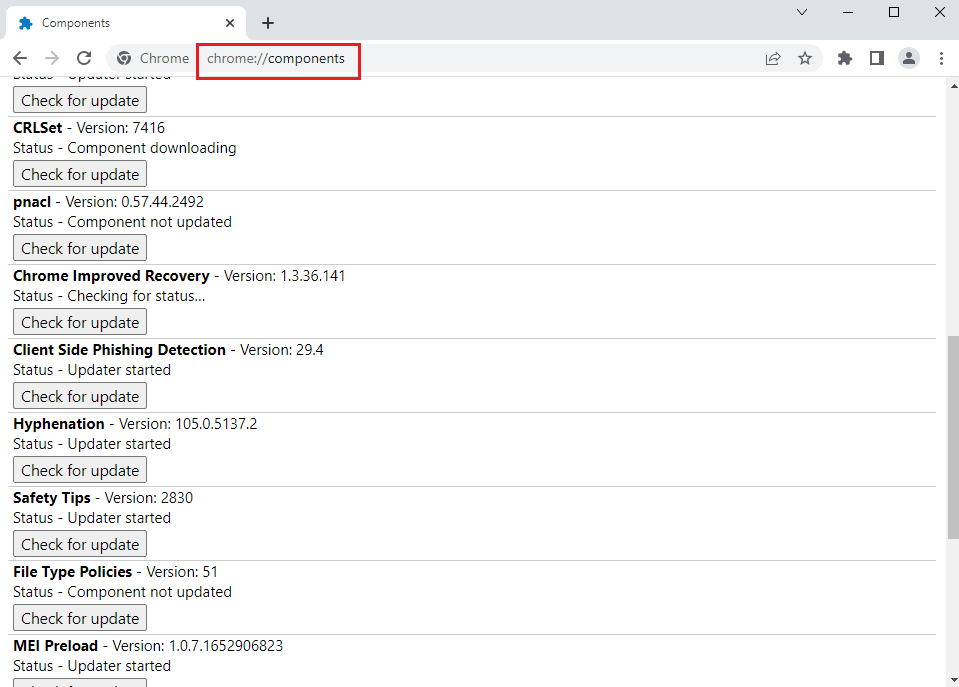
- Cliquez sur « Vérifier les mises à jour » pour le module de décryptage de contenu Widevine.
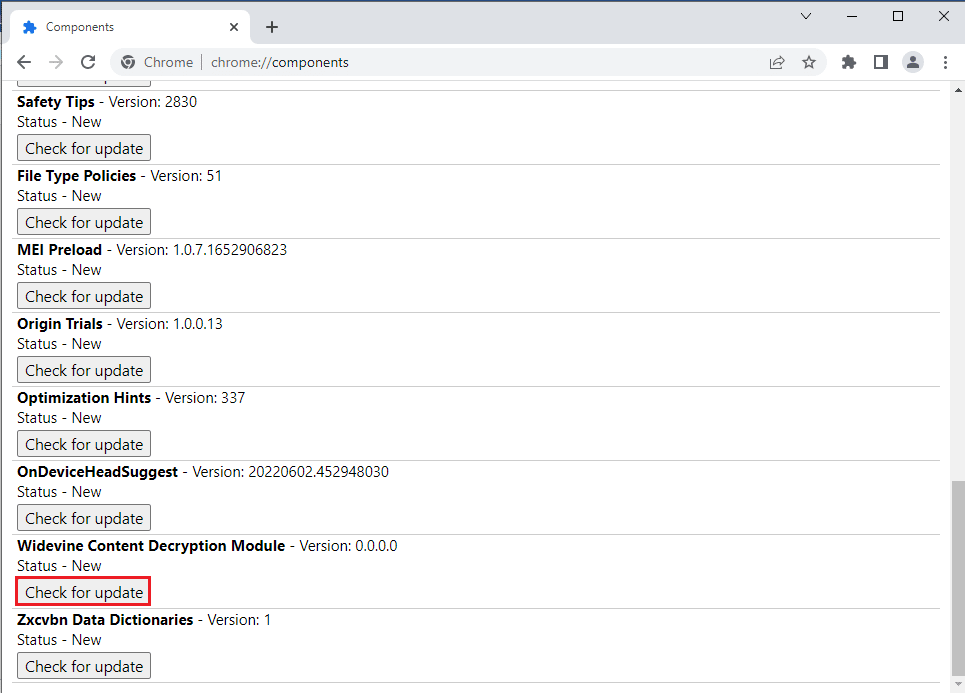
- Une fois la mise à jour téléchargée, notez sa version.
Note : Si la mise à jour est réussie, la mention « composant mis à jour » s’affichera.
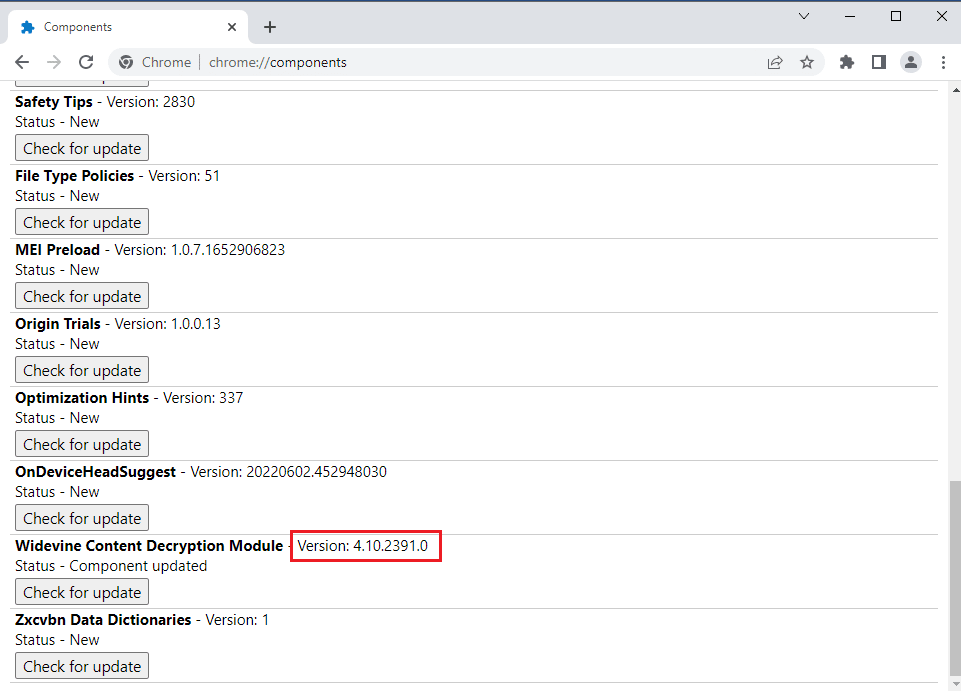
- Appuyez simultanément sur Windows + R pour ouvrir « Exécuter ».
- Tapez `%userprofile%` et cliquez sur « OK » pour ouvrir le dossier utilisateur.
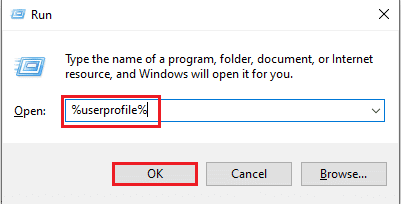
- Allez au chemin « Nom d’utilisateur » > AppData > Local > Google > Chrome > User Data > WidevineCdm.
<img class= »alignnone wp-image-109000″ width= »600″ height= »303″ src= »https://wilku.top/wp-content/uploads/2022/06/1656593427_85_Fix-Hulu-Not-Working-on-Chrome.png »